Förvänta dig dock inte originalitet, särskilt om du skriver in en vanlig ingång.
- Copilot kommer att finnas på skrivbordsversionen av Word och även versioner för mobila enheter.
- Som med andra Copilots kommer den här att erbjuda samma funktioner, mer eller mindre.
- Förvänta dig dock inte att Copilot är original.
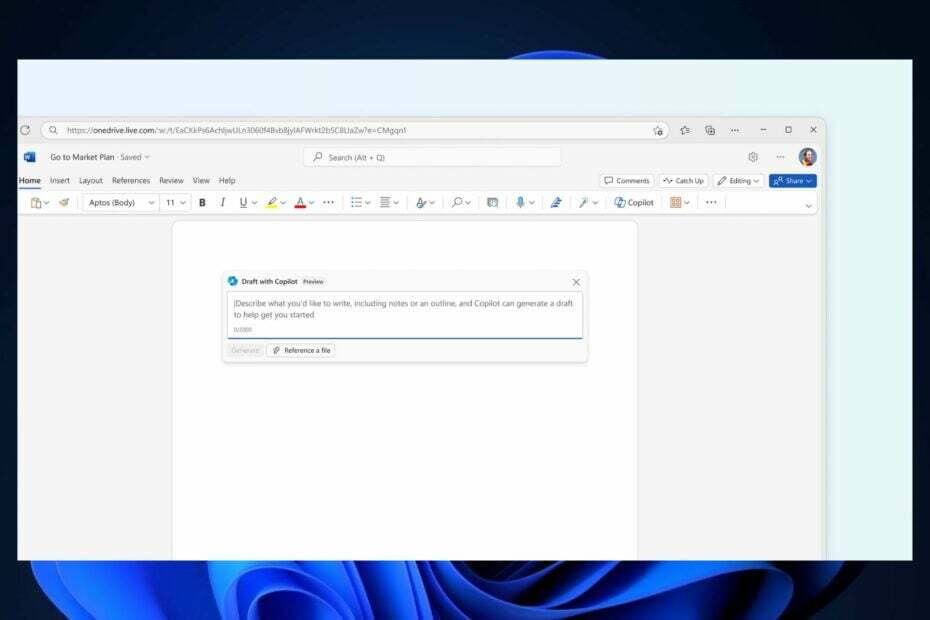
Förra månaden, kl Microsoft Event, avslöjade den Redmond-baserade teknikjätten att Copilot äntligen kommer till Microsoft 365 med start i november. Tillsammans med en ny design och tillkännagivandet att Copilot äntligen kommer att släppas på Windows 11, avslöjade Microsoft också att AI-assistenten kommer i en unik form för varje Microsoft 365-app.
Denna vecka, Microsoft 365 Roadmap avslöjade att Copilot kommer till OneNote i november, och redan nästa dag, avslöjades det att Copilot också kommer till Microsoft Word och Microsoft PowerPoint.
Den allmänna lanseringen är planerad att starta nästa månad för alla mobila och stationära plattformar, inklusive Mac. Vi har redan en allmän uppfattning om Copilots funktioner, eftersom AI-assistenten kan hantera mycket av uppgifter, från kreativa till mycket tekniska (som att förbereda den perfekta installationen för arbetssätt). Men på Word lovar Microsoft att Copilot kommer att inleda en ny era av produktivitet.
Copilot i Word: Toppfunktioner
- Jumpstart ett nytt dokument: Microsoft lovar Copilot kommer att hjälpa användare att övervinna svårigheterna med starta ett nytt dokument genom att låta AI-assistenten skapa ett första utkast och sedan fortsätta arbeta på det.
- Lägga till i ett befintligt dokument: om en Word-användare redan har skrivit ett dokument kan Copilot hoppa in med nya perspektiv och ge dem nya idéer att skriva om i Word-projekten.
- Att chatta med Copilot i Word säkerställer att användarna får ett flöde av ny information, perspektiv och statistik att använda i sina nuvarande Word-projekt.
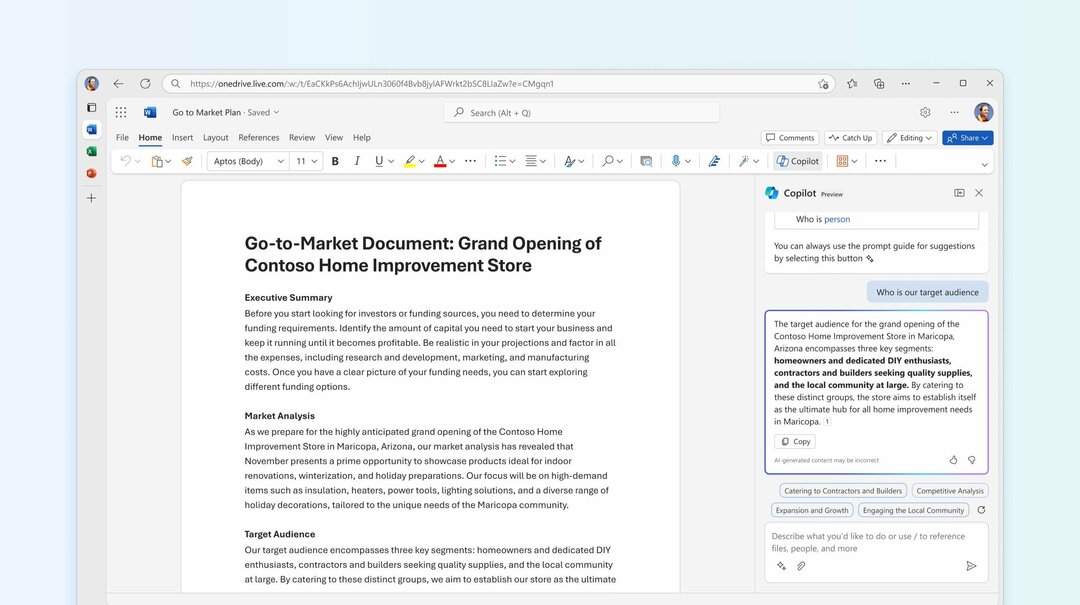
- Skapa en sammanfattning: som alltid kommer Copilot att kunna dissekera Word-projekt och sammanfatta dem på några sekunder.
Bland dessa funktioner kommer Copilot också automatiskt att redigera och korrigera Word-projekt. AI-verktyget kommer också att erbjuda skrivförslag, och det fungerar bäst på engelska, även om flera andra språk stöds: spanska, japanska, franska, tyska, portugisiska, italienska och kinesiska Förenklat. Microsoft planerar att lägga till ytterligare språk, på vägen.
Användare behöver inte oroa sig, eftersom Copilot i Word inte delar några data med tredjepartsapplikationer, men de bör inte förvänta sig originalitet, särskilt när de pratar om vanliga ämnen.
Eller så kan Copilot generera samma eller mycket liknande innehåll för flera personer som uppmanar Copilot på samma sätt. Till exempel, alla som instruerar Copilot att skapa ett "recept på äppelpaj" kommer sannolikt att sluta med identiskt eller nästan identiskt innehåll. När originalitet är ett problem, kontrollera om det finns likheter med onlinekällor (på fliken Hem, gå till Editor och scrolla ner till Likhet).
Microsoft
Om du vill veta mer om Copilot i Word, kolla in den officiella FAQ-sektionen för AI-assistenten.


